能通过设置更改桌面图标太紧凑吗?
作者:佚名 来源:雨林木风 2016-02-17 17:19:29
Win10系统新用户,一开始使用的时候,总觉得不太顺手。为了让大家更了解win10系统教程,那么就必须多介绍一些功能应用了。比如:Win10彻底删除硬盘已删文件方法,win10系统怎么清除运行窗口的历史记录等,今天要继续分享的问题是Win10桌面图标间距怎么设置?相信你也很想知道答案。
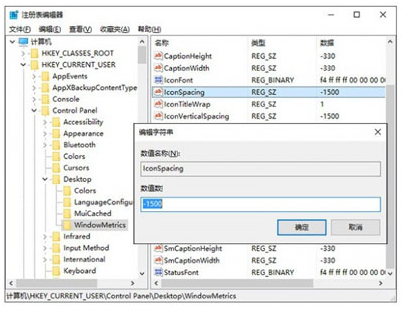
特别是在触屏设备中,调大图标之间的间距可更加方便触摸操作。如果你有这样的需求可参考下面的方法:
方法适用于:Win8、Win8.1、Win10系统。
1、按Win+R打开运行,输入regedit回车打开注册表编辑器;
2、展开以下位置:
HKEY_CURRENT_USER\Control Panel\Desktop\WindowMetrics ;
3、你会在右侧找到名为IconSpacing的字符串值,该值表示桌面图标之间的水平间距。其算法为:
-15*间距像素值 ;
比如,默认值为-1125,即表示水平间距为75像素(px)。将其修改为你需要的值即可,比如100像素,则将IconSpacing值修改为-1500。
4、用同样的方法修改IconVerticalSpacing值,这个值代表桌面图标之间的垂直间距。
5、修改完成后注销账户,重新登录系统。然后在桌面右键菜单—查看中取消勾选“将图标与网格对齐”,然后再重新勾选。
之后你就会发现桌面图标之间的间距变大了,如下图所示:
修改前:
修改后:
Win10教程:桌面图标间距怎么设置?如果觉得自己电脑桌面的图标间距太紧凑了,看起来十分困难,那么,我们就可以按照以上的操作方式进行啦,设置成功后桌面看起来就舒畅很多。
相关阅读
- 热门手游
- 最新手游
- 本类周排行
- 本类总排行

























